
IPS護眼螢幕推薦開箱評測評價 ViewSonic VG2448人體工學設計顯示器[內建螢幕支架的新世代顯示器! 角度決定舒適度 辦公家用螢幕新基準]優派螢幕新上市 獻給在乎人體工學的你 垂直旋轉 左右轉動 上下傾斜 高度升降 護眼零閃屏抗藍光
VG2448 - 人體工學設計顯示器 內建螢幕支架的新世代產品!
一般的顯示器,通常只能調整俯仰角度,可動範圍相當有限。因為使用者需要去配合螢幕,顧到了視野卻不自覺影響了身體姿勢,它可能就是導致你肩頸痠痛的原因。
獨立式螢幕支架是一種方案,然而它有安裝上的限制,例如: 桌子無可用的邊緣就不適合。還有,輕便款的承重有限,功能完整的三軸款則是太過龐大與工業風。
有沒有更簡單的方法?
顯示器大廠 ViewSonic 看到了這個需求,甫上市的 VG2448 便導入了人體工學設計,提供多角度的調整能力!
為方便各位讀者檢索閱讀,文章分成 10 個小段落:
Part 1 開箱與配件
Part 2 超簡單的 DIY 組裝
Part 3 設計細節
Part 4 人體工學設計
Part 5 開始使用
Part 6 直向模式
Part 7 顏色表現
Part 8 選單功能
Part 9 其他應用
Part 10 心得與感想
Part 1 開箱與配件
箱體正面有經典的三胡錦鳥 logo,本次採用灰階印刷,從盒子外觀就帶出濃厚環保風。
尺寸 60.5 * 21.5 * 38.5 cm,毛重 8.6 kg。
箱頂上可直接看到安裝圖解。
為了讓用戶能自行完成,無後顧之憂,VG2448 在安裝方面下足了功夫。
超簡易步驟是本產品的重點之一。
開箱囉!
第一層為配件區。箱內緩衝包材都是可回收紙製品,紮紮實實地做好環保。
配件包括說明書、HDMI 線材、2 條電源線與 USB 3.1 Gen 1 線纜。
2 條電源線中,一條是 3 pin,另一條是 2 pin + 外接接地線,可視情況擇一使用。
若家裡沒有 3 孔插座,直接用 2 pin 版就可以,不必自己折 pin 了。
VG 2448 支架底座,重約 1 公斤。
厚實金屬材質,將成為穩固的地基。
中間的轉盤,具備旋轉軸作用。支柱連接器導入防呆機制,所以不會弄錯方向。
面板支柱。
從此角度,可看到一個方型連接座,它上下共 4 個插銷片,是實際與面板連接的扣具。
Part 2 超簡單的 DIY 組裝
請參考上一張照片的方法,將支柱先套進底座,再翻過來把底部的固定螺絲轉緊。
螺絲有一個折收式拉環,所以直接用手轉動就可以了。完成後再折回去,操作簡單方便。
輕鬆合體!
支架下半部的長方形槽孔具備整線作用。所有線纜請先穿透過去,再連接到機器上。
箱內第二層為面板。但是,不需要急著搬出來!
下一步是參照泡綿套上的雙手圖示,從中間孔洞把泡綿撕開。
接著,再把箱子的底部放倒攤平,就目前照片下方的那片紙板牆。
請扶好支架,直接套進面板的連接座內。
特寫一下,連接座是個方形的淺凹槽。
它也相容於 VESA 100mm x 100mm 規格,可搭配另購的壁掛架。
組裝時,請讓頂端 2 插銷片先卡進去。這兩片為固定式的,具備掛勾與支撐作用。
接著,套入下面的插銷片,這兩個為可動彈簧式設計,所以兼具閂鎖作用。
(註:等一下將示範如何釋放)
輕鬆完成組裝。
ViewSonic 已經全程為使用者設想好所有細節,真的很棒!
VG2448 是我接觸過的眾多螢幕中,對用戶組裝最友善的一款產品。
Part 3 人體工學設計
原廠稱 VG2448 為「人體工學設計」顯示器,用通俗的講法,它就等同於「內建螢幕支架」的概念。
4 種可動項目,包括:
(1)左右旋轉,面板隨支架擺動 ±60°。
(2)仰俯,上下傾斜 40°~-5°。
(3)高度升降,0~13 cm。
(4)垂直旋轉,寬螢幕或轉 ±90° 之直向模式
由此可見,VG2448 之多角度自訂範圍甚具彈性。
因為螢幕可全面貼近用戶實際需求,所以使用者很容易就能找到最舒服的姿勢與觀賞角度。
以上這些可動功能皆屬於整合式設計,無複雜的外掛機構,因此造型相當美觀。而且就近便可扶著面板直接調整,操作極為便利。
它有多厲害? 我直接做成影片,各位請點擊觀賞:
ViewSonic VG2448 人體工學多角度觀看模式調整示範(請點擊)
Part 4 設計細節
空拍視角的 ViewSonic VG2448。
直線與圓構成的幾何造型,極簡卻洗鍊大方。
支柱採用銀色塗裝,上面印刷了 VG COLLECTION 字樣,默默為質感加分。
這部份是整合式提把。
機器含底座重量,約 5.8 kg。
需要搬移時,隨手一抓就可以走了。
支柱本體上的黑色飾條為可拆式,裡面預留了螺絲孔,可以讓你用背娃娃方式附掛迷你主機。
照片中這個突起小把手,可用來控制下面兩個可動彈簧插銷片。
拆解的時候,建議讓面板平躺在安全、有緩衝的地方。之後,再撥動小把手釋放彈簧,輕鬆抽出支架。
面板背面全貌, 尺寸 549 * 326 * 50 mm。
兩側採用弧面造型,和緩地延伸到中央。
本次背面 ViewSonic Logo 比正面明顯,它的銀底外框線條呼應了通氣孔,顯得時尚雅緻。
I/O 連接插座區,從左至右為,AC 插座、DisplayPort、HDMI、D-Sub (VGA)。
過去一點為 USB 3.1 Gen 1 Type B,它旁邊有兩個 USB Type A,可用於連接用戶端 USB 裝置。
簡單說,將附屬的 USB 線插到主機之後,VG2448 便成為可就近使用的 USB 3.1 Gen 1 集線器。
面對面板之左側,還有 2 個 USB Type-A 插口,所以本螢幕實際附帶了一個 4-port USB hub。
目前照片中央處的小方孔,為防盜鎖孔,可鎖上另購的防竊線纜。
斜柵欄區為通氣孔,裡面暗藏了喇叭,另一側也有,為對稱式 2W * 2 設計,可輸出立體聲。
VG2448 顯示器採用窄邊框設計,在雙顯示器或多螢幕應用中,可減低跨邊界的不適感,觀賞體驗大為提高!
電源開關與選單控制按鍵,集中配置在面板正面之右下角。
正面也有 ViewSonic logo,但原廠刻意用不搶眼的方式呈現。
此設計低調但無損品牌的驕傲,且多了一份細心。它是為了避免任何可能的干擾,用戶能完全專注在顯示內容上。
Part 5 開始使用
最基本方式,插上電源線及附屬的 HDMI 線材就能立即用。
建議同時把 USB 3.1 Gen 1 線纜也接好,插到電腦的藍色 USB Type-A 扁平插口 (= USB 3.1 Gen 1 或舊稱 USB 3.0)。完成後,你就會多一組能方便取用的 4-port USB hub。
由於 VG2448 可支援多角度調整,故整線時不能太剛好。建議以直向模式之最高位置當基準,再預留好足夠線材長度當緩衝。
本螢幕還支援了 DP (DisplayPort),及傳統的類比信號 D-Sub。除非要維持與舊顯卡的相容性,連接時應以數位信號的 DP 或 HDMI 為優先。
如果你需要頻繁地將 VG2448 轉動為直向或寬螢幕,建議考慮採用 DP 線材。因為 DP 插頭有倒勾設計,連接之穩固性較 HDMI 優秀。
LINDY 是我平常使用的德國影音線材品牌,外觀與品質俱佳,與 ViewSonic 搭配可說是好上加好!
歡迎參考以下兩篇開箱評測文:
VG2448 搭載目前主流的 IPS 面板,並具備 ViewSonic 的 SuperClear 技術。
它的優點為,兩側可視區域達 178˚/178˚,不論從那個角度觀賞,都能看到一致亮度,且顏色不會變淡、變鈍。
藍光濾片加不閃屏技術,可降低較長時間觀看螢幕之不適感。(註: 每間隔一段時間讓眼睛休息一下,是有必要的)
要說有什麼缺點,就是你上班中想偷偷做線上購物得小心一點,否則很容易會被發現!
24" Full HD (1920 * 1080) 寬螢幕,搭配人體工學設計,執行各項日常作業,都勝任愉快。
長期盯著螢幕看,眼睛會漸漸感到酸澀或不太舒服。
VG2448 有針對辦公室或文書需求的選單,設定影像調校為「Office - 文字」模式,此時畫面將會變較舒服的淡黃色。
它的作用其實就是藍光過濾,讓久看的刺激性大為降低。
根據光的三原色原理 (RGB),把藍光減少就是紅與綠變多,而紅+綠=黃。所以濾藍光之後,看起來一定會偏黃。
一般上網用途,建議調整為「網頁瀏覽」模式,這樣顏色會比較正確。
請比較上下兩張圖,就能看出上黃下白之差異。
Part 6 直向模式
直向模式不算新鮮事,關鍵是必須配合便於操作的支架,才能發揮真正價值。
而此點,正是 VG2448 的拿手好戲之一。
在寬螢幕狀態下,請先上升到最頂端位置後,再進行轉向,順時針或逆時針 90 度都可以。
再次提醒,線材需要留長一點,才不會在過程中卡住,或意外扯壞線材。
之後,可下降到適當高度,再依需要做左右旋轉,以及仰俯之調整。其結果,就是達到最舒服的角度。
本顯示器優點,扶住面板就能直接調整,沒有繁瑣步驟,既順手又便利!
Windows 10 的桌面,需要配合手動設定。當面對螢幕做面板順時針 90 度轉時,請把系統的顯示器參數,變更為直向模式 (寬 1080 * 長 1920)。
如果是逆順時針 90 度轉,則稱為直向(翻轉模式)。
用直向模式修直立式照片(portrait,肖像),範圍大又清楚,可以獲得最佳修圖體驗。
值得一提的是,VG2448 具備 RGB 模式 ( 在色彩調整選單內),看起來螢幕色彩頗為準確、舒服。
坦白說,直式螢幕不是多數消費者平常習慣的方式,但它對於某些應用卻更"速配"。例如,電子書、PDF、網頁瀏覽、編寫程式碼......。
因為以上用途的可視範圍變大了,而且 VG2448 要做旋轉相當方便,各位可以多多嘗試看看。
Part 7 顏色表現
VG2448 不僅適合日常電腦作業,用於電影欣賞也相當理想。
此面板之規格為 16:9,亮度 : 250 cd/m2,對比率 : 1000:1,反應時間 : 5ms (GtG)。
來源 :YouTube 公開影片,4K Discover tru detail (最高 2560×1440) pixels。
建議將螢幕設定為影片模式,這會讓色彩之顯示更為絢麗飽滿。(稍後 Part 8 選單功能會做說明)
來源 :YouTube 公開影片,Sony 4K Demo: Another World (最高 3840 * 2160)。
用 Demo 片最能表現螢幕之顯示能力,各種顏色都耀眼漂亮!
來源 :YouTube 公開影片,SONY UNCOVER THE DETAIL WITH 4K HDR OLED DEMO (最高 3840 * 2160/60fps)。
(註: 以上 Demo 影片,雖然最高可達 4K,但亦提供 Full HD 1080P 模式)
最近很紅的水行俠,用它的電影預告做測試,亮暗部之呈現相當不錯。
IPS 面板具備寬廣視角,坐旁邊的親友一樣能觀賞到清晰影像,不會有色偏或顏色變淡問題。
對了,VG2448 本身內建立體聲雙喇叭,不必煩惱聲音接線問題。它可以隨著 HDMI 或 DP 傳遞過來,精彩聲光一次到位!
來源 :YouTube 公開影片,AQUAMAN Trailer 2 (4K ULTRA HD) NEW 2018 (最高 3840 * 2160)。
Part 8 選單功能
ViewSonic 選單的設計相當容易。
它的操作邏輯是這樣的,第一次按下任何鍵,將會看到如照片的 OSD,此為第一層選單。
研發工程師已經幫使用者把最常用的功能集合在一起,包括輸入訊號源選擇、影像調校、對比度/亮度。
簡單說,用戶可以針對此三類別做快速設定。
延續剛剛的第一層選單範例,如果接著按下「主選單」鍵,就能展開一個涵蓋豐富參數的完整選單。
同時間,實體按鍵的定義也跟著變化了,最新功能為:
< 往左移動一個類別。
> 往右移動一個類別。
V 選定並進下一層 (相當 Enter 或 OK)。
X 取消或跳出。
i 查看系統資訊。
底下是「輸入訊號源選擇」之示範,它跟從第一層選單進入是一樣的,兩者殊途同歸。
音效設定選單。
建議把音量設定在 80 或 90,之後直接透過電腦來調整音量或控制靜音,將更方便。
影像調校選單。
此為變更偏好的影像色彩,使用者可針對不同應用做最佳呈現。
可調整內容包括前面曾介紹過的 Office 與影片模式,它還有 MAC、單色與遊戲模式。
工程師已經為使用者把每一項設定值都最佳化過了,包括 Gamma 曲線、色溫、對比、亮度......。所以用戶不必在意複雜的事,使用時只要一鍵啟動就可享受了!
在修圖之前,記得先關閉本設定,才不會造成偏差。
色彩調整選單。
跟修圖有關的參數,還有一個需要注意,請將「色彩空間」調整為 RGB。調到這個模式後,螢幕之亮度與色溫都會重置。
平常建議用 Auto 模式。
照中之示範已經進入選單內,有四個實體按鍵的之定義也跟著變化,成為上下移動、回上一階層與主選單。
自行畫面調整選單。
這裡面可做多項參數微調,較適合進階用戶。
其中的「濾藍光片」,是比較會用的功能。
設定調整選單。
裡面等於是這台顯示器的系統設定,可做多種細部調整。
剛買新機時,大概就會用到「語言選擇」了。因為機器出廠預設值為英文,建議來這裡改成繁體中文。
Part 9 其他應用
除了用電腦抓本地碟或網路串流,VG2448 背板的影音輸入座,亦可用來連接其他片源裝置,如光碟機或多媒體播放器......。
其中,VGA 屬於過時規格,沒必要就不使用它。就現況來說,DP 在影音播放器領域並不盛行,HDMI 才是霸主。
因此, 讓電腦改用 DP 連接是不錯的策略,它比較能防止插頭鬆脫,而且這樣做就能空出 HDMI 插座給其他設備使用。
VG2448 能支援到 Full HD,足以滿足多數主流應用。
當然,透過 HDMI 連接 Nintendo Switch 是沒有問題的。兩人玩雙打很棒,因為不再需要跟家人搶電視。而且 VG2448 可視角度寬廣,即使左右拉開一些距離,同樣看得清楚。
還有一個應用,大家比較不會關注到,其實筆電很早就開始支援外接螢幕輸出。
把 VG2448 當成延伸的第二螢幕,可立即讓作業空間變大,操作更靈活有彈性。
Part 10 心得與感想
IPS 讓這款螢幕躋身主流面板技術之列,其顏色表現與廣闊視角均相當實用,很符合商用、SOHO 族、與進階家用之日常各種用途。
機器側面的 USB 插口,意外地便利好用,特別是常常要拔插的 USB 隨身碟。有了 VG2448,從此不再需要彎下腰去桌下拔插,這廣義上也算人體工學的一部分。
除了前面提到的眾多特點,節能方面並沒有被忽略,機器相容於能源之星 7.0,耗電在 21W 到 15W 之間,省電性能一流。
偷偷告訴各位,以往多角度調整支架只有在專業級的 VP 系列才有。VG2448 不僅繼承此優良基因,它還青出於藍 (傾斜角度優於 VP)。
硬是要挑毛病的話,我只能找到兩個, 第一,它沒有音源輸入。幸好,現在顯卡都是 HDMI 或 DisplayPort 或 DVI-D 為主,影響範圍不大。
第二,沒有提供自動桌面旋轉 app (Auto Pivot)。這有點美中不足,但可以接受。畢竟 Auto Pivot 屬於旗艦級機才有搭載的功能,兩者價差數倍,實況上不可能所有好料都下放。
事實上,VG2448 是市面上首款搭載大傾斜角度( 40°~-5° )的顯示器。只要把面板仰起來,就能夠讓幾位同事圍繞著螢幕,馬上展開小組討論。
VG2448 在國外先上市,其產品力相當受到歡迎,先後獲得 Amazon Choice 及德國媒體好評肯定。
在品質保證方面,ViewSonic 為台灣客戶提供領先業界之 5 年保固,而且是人工服務、零件、運費完全免費之全保固。此外,保固內送修,還免費提供備機服務,用起來相當安心。
VG2448 連續陪伴我數日,它的可調設計真是方便,面板角度隨時配合需求,隨手一撥就能有最佳螢幕觀看體驗。因為身體有了良好支撐,就不容易造成姿勢性痠痛。
我的結論為,以人體工學為本的 VG2448 真的很讚,是一個不會讓人失望的產品!
延伸閱讀:
(1)ViewSonic VG2448 專屬網頁與詳細規格(請點擊)
(2)ViewSonic Taiwan Facebook 台灣臉書粉絲團(請點擊)
(本文商品由優派國際提供,文章為鑫部落真實體驗)
謝謝閱讀,Thank you! 敬請持續關注 鑫部落。心經營! (http://newguest88.pixnet.net/blog)
如果您喜歡這篇文章,歡迎到鑫部落粉絲團幫我們按讚(直接點擊此處 or 下面連結 or 左側欄),感恩!
合作信箱: mandy.sun@msa.hinet.net
********************************
Title:IPS護眼螢幕推薦開箱評測評價 ViewSonic VG2448人體工學設計顯示器[內建螢幕支架的新世代顯示器! 角度決定舒適度 辦公家用螢幕新基準]優派螢幕新上市 獻給在乎人體工學的你 垂直旋轉 左右轉動 上下傾斜 高度升降 護眼零閃屏抗藍光
IPS護眼螢幕推薦開箱評測評價 ViewSonic VG2448人體工學設計顯示器[內建螢幕支架的新世代顯示器! 角度決定舒適度 辦公家用螢幕新基準]優派螢幕新上市 獻給在乎人體工學的你 垂直旋轉左右轉動傾斜上下高度調整 護眼零閃屏抗藍光
IPS護眼螢幕推薦開箱評測評價 Viewsonic VG2448多角度設計[角度決定舒適度 辦公室螢幕新基準 內建螢幕支架的新世代顯示器!]優派螢幕新上市 獻給在乎人體工學的你 垂直旋轉左右轉動傾斜上下高度調整 護眼零閃屏抗藍光
(pixnet-0782)
2019/3/28 pv=177 (before posting on fb)



























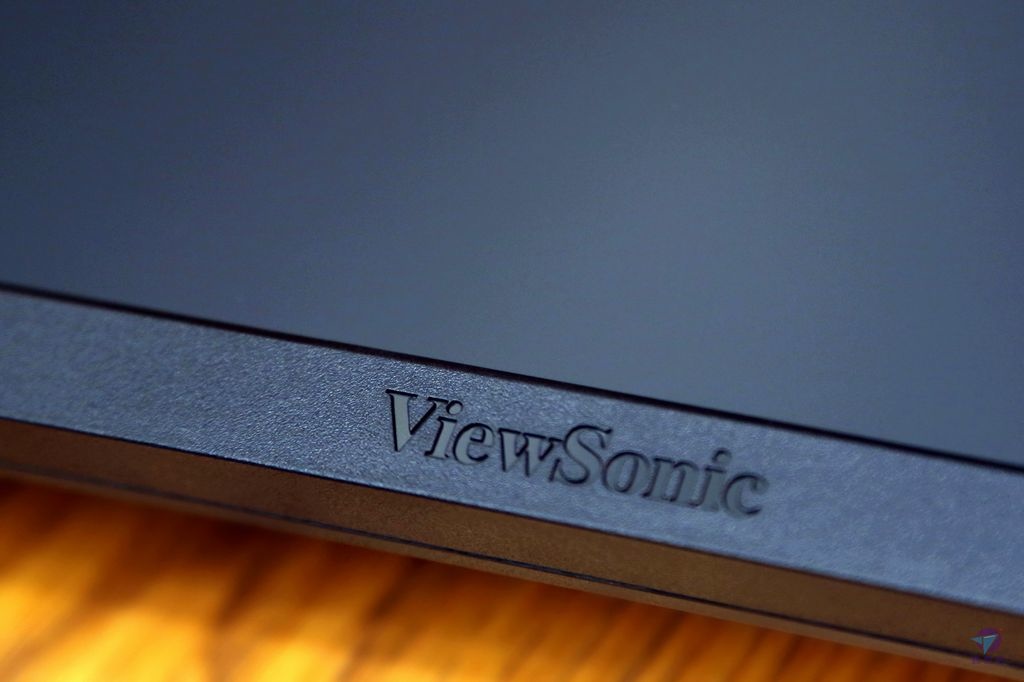


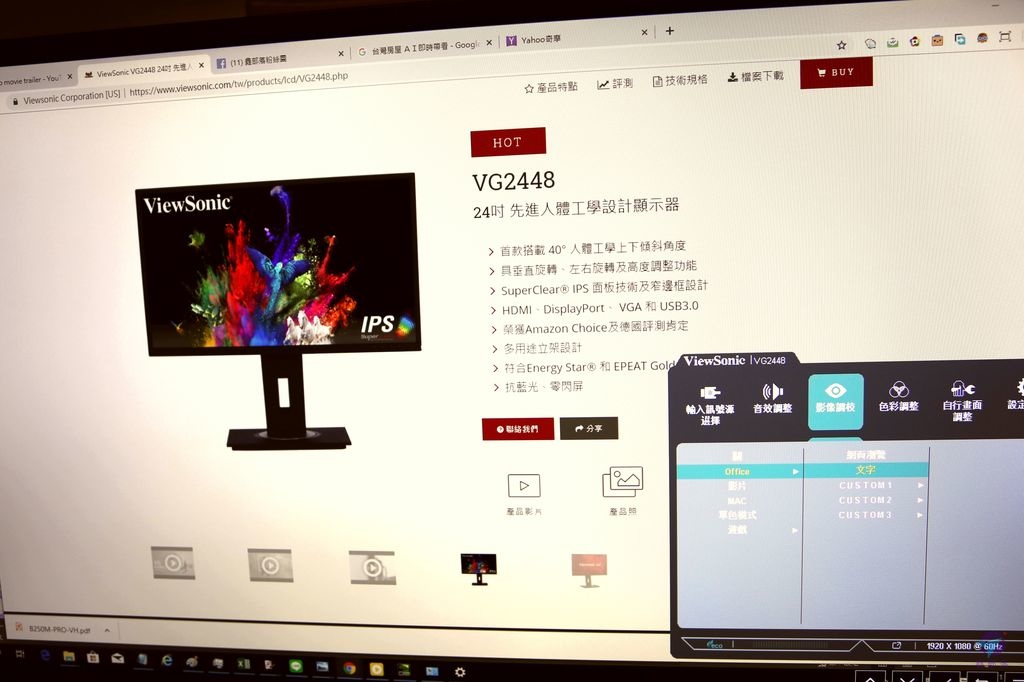


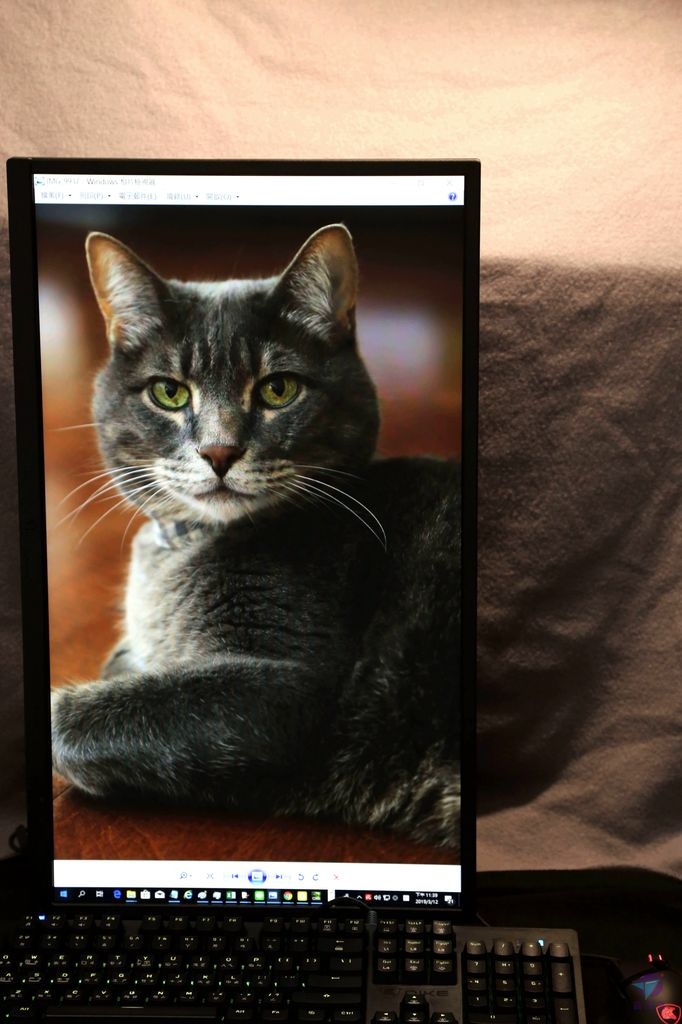

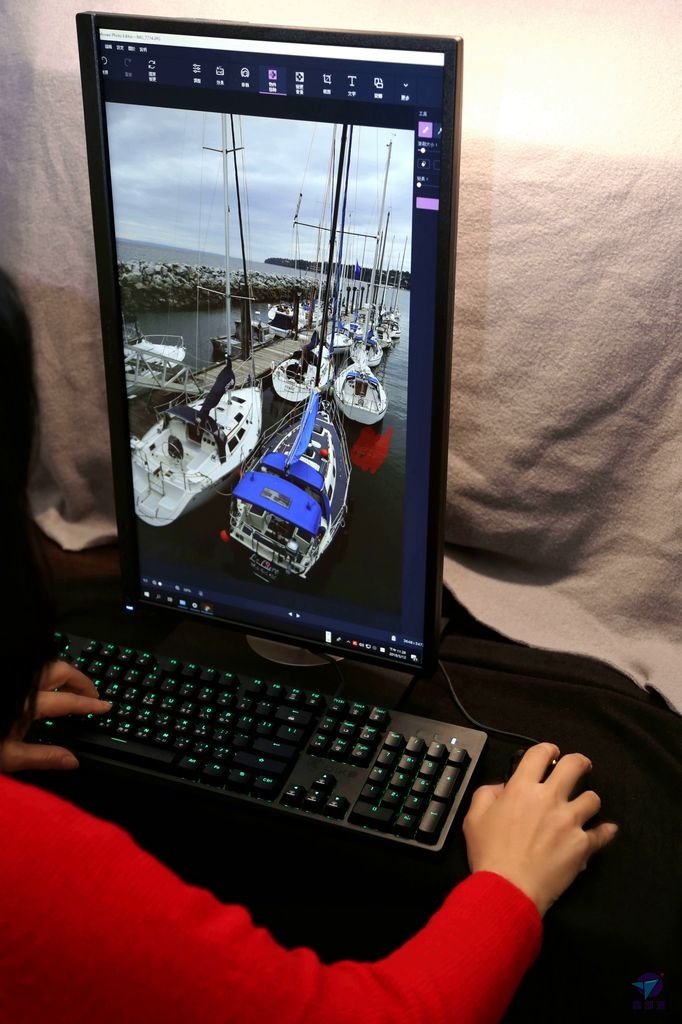







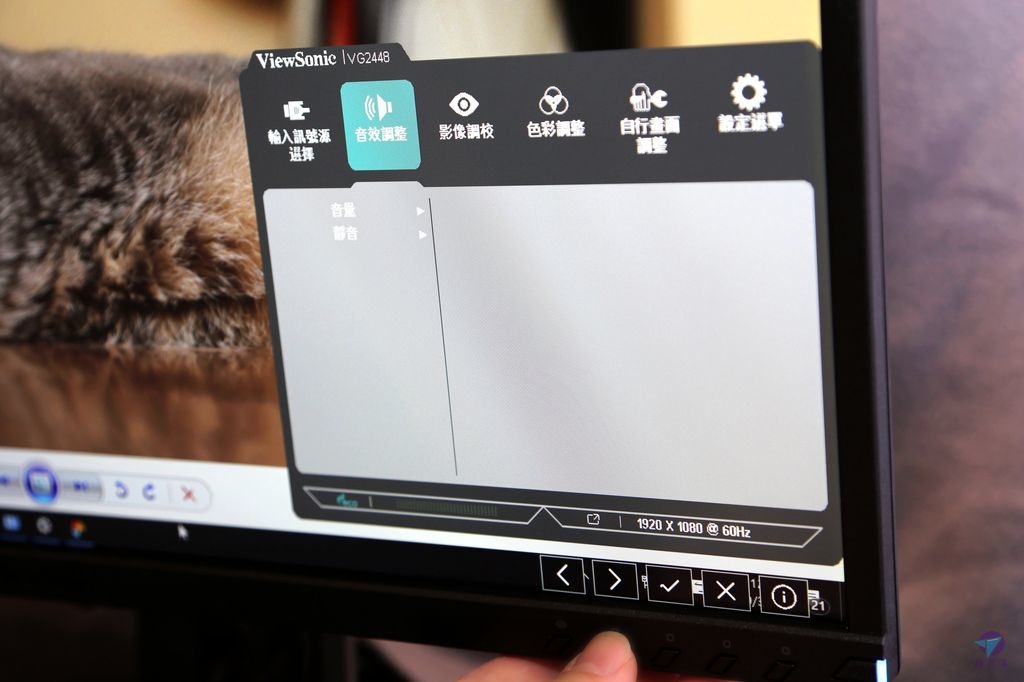









 留言列表
留言列表
